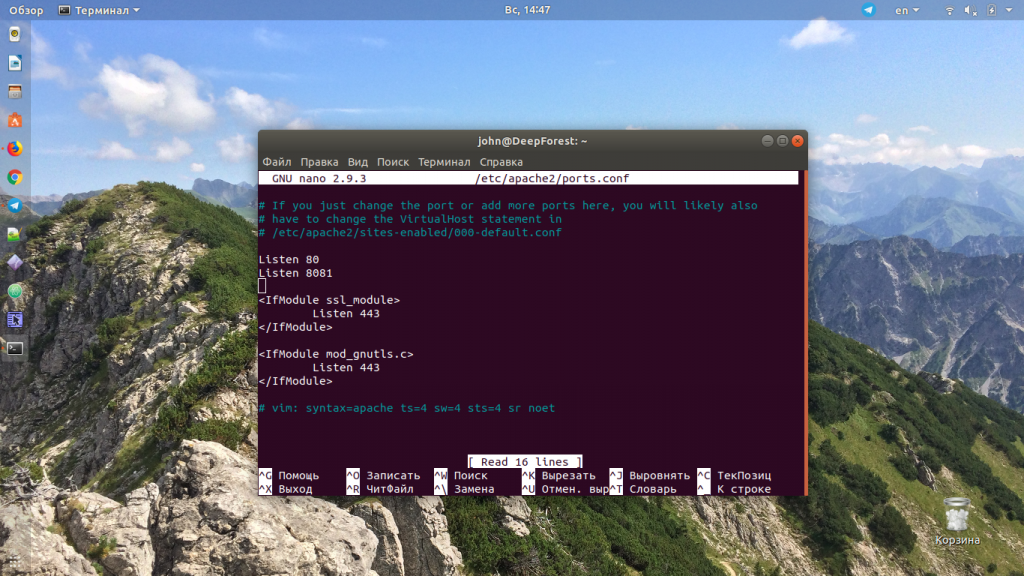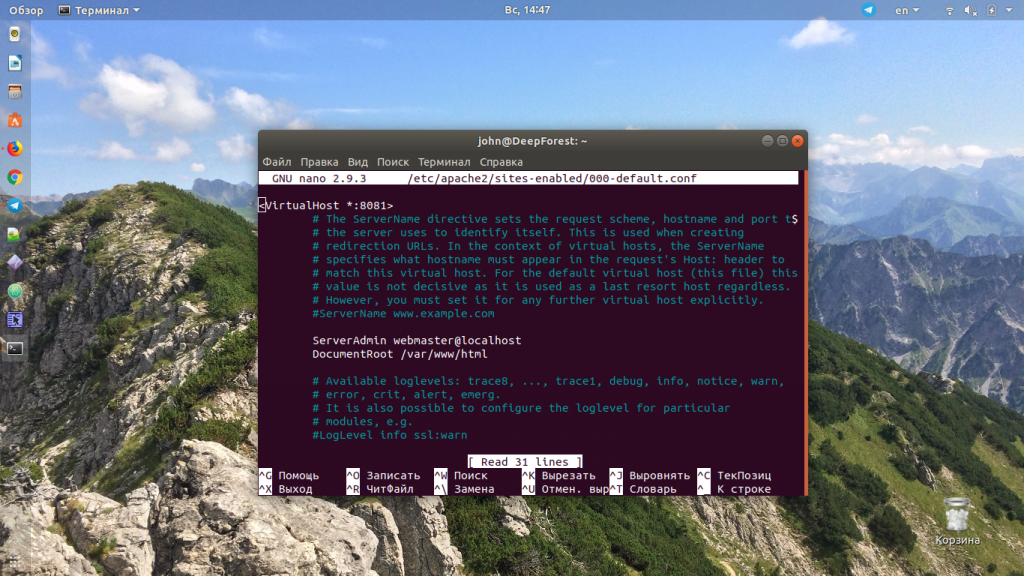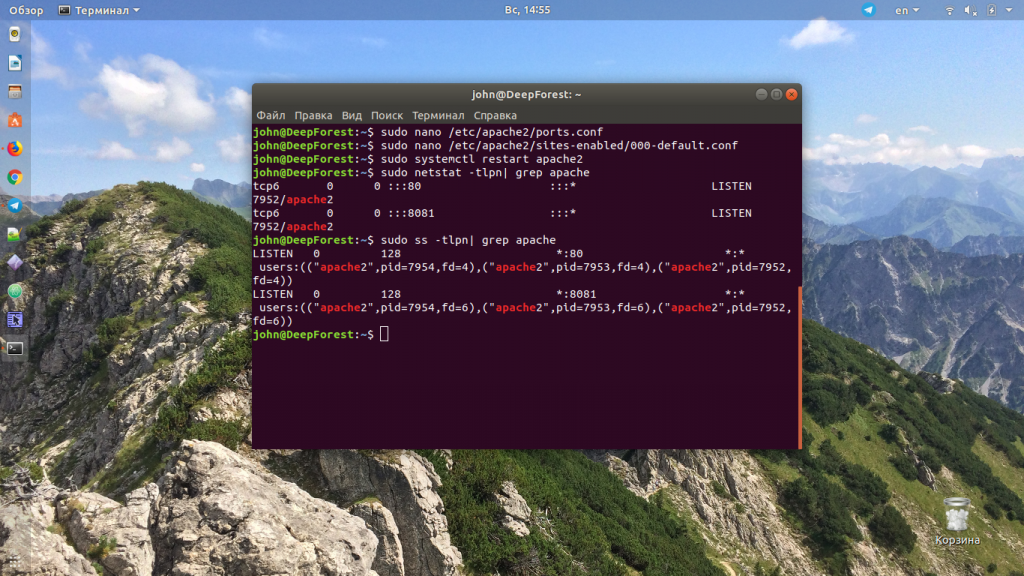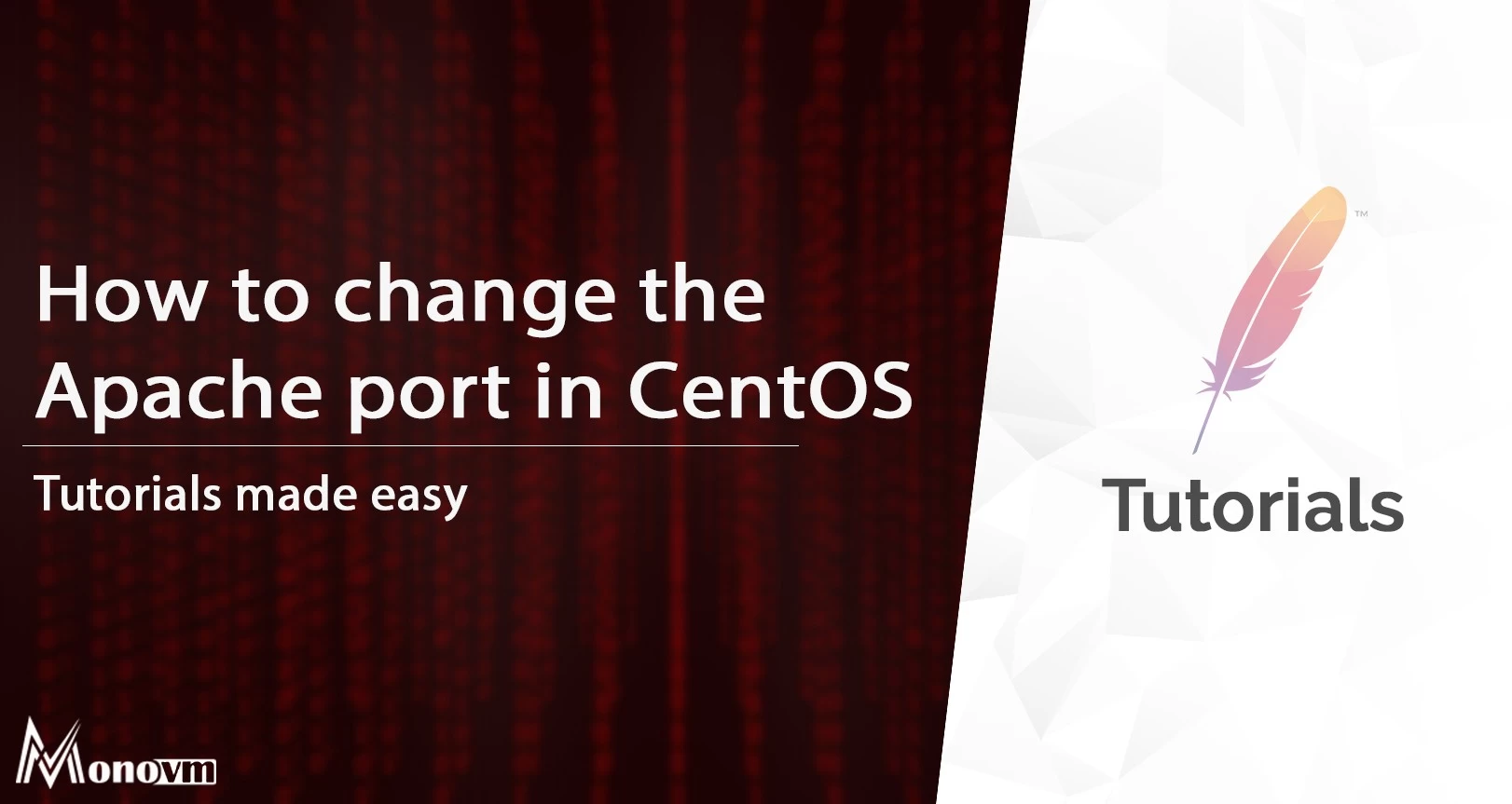Как изменить порт Apache
HTTP сервер Apache – один из наиболее часто используемых веб-серверов в интернете на сегодняшний день. По своим характеристикам и многофункциональности он превосходит своих конкурентов (таких, как Nginx).
Одной из наиболее значимых функций Apache является возможность загружать и запускать различные типы модулей и конфигураций, не останавливая работу веб-сервера. Кроме того, не нужно каждый раз перекомпилировать сервер, добавляя в него новые модули. Важную роль играют .htaccess файлы, которые могут изменять конфигурации веб-сервера в определенных каталогах. В этой статье мы рассмотрим как изменить порт apache в Ubuntu и CentOS.
Как изменить порт Apache
Сервер Apache по умолчанию настроен на ожидание входящих соединений через порт 80. Если настроить протокол TLS, сервер будет слушать соединения через порт 443. Для использования других портов, необходимо подправить конфигурационный файл Apache.
В системе Debian/Ubuntu, требуется изменить файл конфигурации /etc/apache2/ports.conf, а в дистрибутивах на основе RHEL/CentOS — /etc/httpd/conf/httpd.conf. В зависимости от дистрибутива системы, откройте нужный файл с помощью текстового редактора и добавьте новый порт следующим образом:
sudo nano /etc/apache2/ports.conf
sudo nano /etc/httpd/conf/httpd.conf
В этом примере мы настроим HTTP сервер Apache для ожидания подключений на порту 8081. Убедитесь, что после директивы Listen 80, дающей указание серверу прослушивать порт 80, была добавлена следующая строка:
После того, как вы добавили приведенную выше строку, вам нужно создать или изменить виртуальные хосты Apache, чтобы привязать хост к нужному порту. В приведенном ниже примере мы изменим порт Apache для стандартного виртуального хоста веб-сервера с 80 на 8081.
Нужно открыть и отредактировать файл /etc/apache2/sites-enabled/000-default.conf, указав порт 8081, как показано на картинке ниже.
sudo nano /etc/apache2/sites-enabled/000-default.conf
Чтобы применить изменения и новые порты Apache стали доступны, перезапустите сервис. После перезапуска порт 8081 должен отображаться в выводе утилиты ss или netstat. Команды для Ubuntu:
sudo systemctl restart apache2
sudo netstat -tlpn | grep apache
sudo ss -tlpn | grep apache
sudo systemctl restart httpd
sudo netstat -tlpn | grep httpd
sudo ss -tlpn | grep httpd
Настройка портов apache завершена. Теперь вы можете открыть браузер и зайти на веб-сервер, введя доменное имя или IP-адрес и порт 8081. Страница Apache должна отобразиться в браузере. Однако, если вы не можете просмотреть веб-страницу, вернитесь на консоль сервера и убедитесь, что правила брандмауэра установлены верно для разрешения сетевого трафика по данному порту:
Если у вас включен SELinux в CentOS или RHEL установите пакет policycoreutils, чтобы добавить необходимые правила. А потом перезапустите Apache для применения изменений.
sudo yum install policycoreutils
Чтобы открыть порт Apache 8081 добавьте правила SELinux.
sudo semanage port -a -t http_port_t -p tcp 8081
sudo semanage port -m -t http_port_t -p tcp 8081
sudo systemctl restart httpd
Откройте браузер и попытайтесь перейти на ваш сервер по IP-адресу или доменному имени через порт 8081. Убедитесь в работоспособности порта. В браузере должна отобразиться страница Apache.
Если вы вcё ещё не можете получить доступ к данному адресу убедитесь, что этот порт разрешен в брандмауэре вашего сервера.
Обнаружили ошибку в тексте? Сообщите мне об этом. Выделите текст с ошибкой и нажмите Ctrl+Enter.
Как изменить HTTP-порт Apache в Linux
HTTP-сервер Apache сегодня является одним из наиболее часто используемых веб-серверов в Интернете благодаря его гибкости, стабильности и целому ряду функций, некоторые из которых на данный момент отсутствуют на других веб-серверах, таких как конкурент Nginx.
Некоторые из наиболее важных функций Apache включают в себя возможность загружать и запускать различные типы модулей и специальные конфигурации во время выполнения без фактической остановки сервера или, что еще хуже, компиляции программного обеспечения каждый раз, когда добавляется новый модуль и играет особую роль. файлами .htaccess, которые могут изменять конфигурации веб-сервера, характерные для корневых веб-каталогов.
По умолчанию веб-сервер Apache получает указание прослушивать входящие соединения и привязываться к порту 80. Если вы выберете конфигурацию TLS, сервер будет прослушивать безопасные соединения через порт 443.
Чтобы указать веб-серверу Apache привязываться и прослушивать веб-трафик на портах, отличных от стандартных веб-портов, вам необходимо добавить новый оператор, содержащий новый порт для будущих привязок.
В системе на основе Debian/Ubuntu необходимо изменить файл конфигурации /etc/apache2/ports.conf и на основе RHEL/CentOS. дистрибутивы отредактируйте файл /etc/httpd/conf/httpd.conf.
Откройте файл, относящийся к вашему собственному дистрибутиву, с помощью текстового редактора консоли и добавьте новый оператор порта, как показано в приведенном ниже отрывке.
# nano /etc/apache2/ports.conf [On Debian/Ubuntu] # nano /etc/httpd/conf/httpd.conf [On RHEL/CentOS]
В этом примере мы настроим сервер Apache HTTP для прослушивания подключений через порт 8081. Убедитесь, что вы добавили приведенный ниже оператор в этот файл после директивы, которая указывает веб-серверу прослушивать порт 80, как показано на изображении ниже.
После того, как вы добавили указанную выше строку, вам необходимо создать или изменить виртуальный хост Apache в дистрибутиве на основе Debian/Ubuntu, чтобы начать процесс привязки в соответствии с вашими собственными требованиями к виртуальному хосту.
В дистрибутивах CentOS/RHEL изменение применяется непосредственно к виртуальному хосту по умолчанию. В приведенном ниже примере мы изменим виртуальный хост веб-сервера по умолчанию и укажем Apache прослушивать веб-трафик с порта 80 на порт 8081.
Откройте и отредактируйте файл 000-default.conf и измените порт на 8081, как показано на рисунке ниже.
# nano /etc/apache2/sites-enabled/000-default.conf
Наконец, чтобы применить изменения и заставить Apache привязываться к новому порту, перезапустите демон и проверьте таблицу сокетов локальной сети с помощью команды netstat или ss. Порт 8081 при прослушивании должен отображаться в сетевой таблице вашего сервера.
# systemctl restart apache2 # netstat -tlpn| grep apache # ss -tlpn| grep apache
Вы также можете открыть браузер и перейти к IP-адресу вашего сервера или доменному имени через порт 8081. Страница Apache по умолчанию должна отображаться в браузере. Однако, если вы не можете просмотреть веб-страницу, вернитесь к консоли сервера и убедитесь, что установлены правильные правила брандмауэра, разрешающие трафик через порт.
В дистрибутиве Linux на основе CentOS/RHEL установите пакет policycoreutils, чтобы добавить необходимые правила SELinux для привязки Apache к новому порту и перезапустите HTTP-сервер Apache, чтобы применить изменения.
# yum install policycoreutils
Добавьте правила Selinux для порта 8081.
# semanage port -a -t http_port_t -p tcp 8081 # semanage port -m -t http_port_t -p tcp 8081
Перезапустите веб-сервер Apache.
# systemctl restart httpd.service
Выполните netstat или команду ss, чтобы проверить, успешно ли связывается новый порт, и прослушивать входящий трафик.
# netstat -tlpn| grep httpd # ss -tlpn| grep httpd
Откройте браузер и перейдите к IP-адресу вашего сервера или доменному имени через порт 8081, чтобы проверить, доступен ли новый веб-порт в вашей сети. В браузере должна отображаться страница Apache по умолчанию.
Если вы не можете перейти по указанному выше адресу, убедитесь, что вы добавили правильные правила брандмауэра в таблицу брандмауэра вашего сервера.
Changing the Apache port in CentOS
In this tutorial we will explain how to change the Apache port in CentOS 7 Linux server.
Apache is a free and open-source cross-platform(Linux & Windows) web server software. It provides the web services default by port 80. The web server supports HTTPS as well as other web servers and it provides port 443 services. In this article, we will explain on changing the Apache port at Centos 7 in order to use Apache on other ports.
Port changes are not performed normally for websites, and are generally subject to change of port on Apache or any other service, that the website is provided privately or the unique service is running on it and there is no need for users Public with it.
Changing the Apache Port in Centos VPS Server
Like any other service and software, Apache has a main configuration file that is located in the directory etc / and named httpd.conf.
Note: In this tutorial, port 8081 has been used instead of port 80 and you can enter the port of interest.
The first step is to make changes to the Apache Configuration file.
1. Open the httpd.conf file with a text editor(Nano text editor).
2. In the file, find the ‘Listen’ and find the following statement as Listen 80.
Listen 80
Listen yourIP: 8081
After editing, save the file and exit.
3. If you want to open your website with a new port, you must edit the corresponding virtual host and enter the 8081 port.
In the example below, we opened the Virtual Host, but this name is different for you, and you must go to the Apache Virtual Host address and edit that file.
In this file, change the Virtual Host port to 8081.
So far you have been able to change the port in Apache, but to access this port from CentOS 7, you need to make changes to SeLinux to allow access to the Apache port on the 8081 port.
Follow these steps for these changes.
— Enter the following command to install the Policy core utils tool.
yum install -y policiescoreutils
— When the installation finishes, the following commands are issued to allow access to the 8081 port in SeLinux.
semanage port -a -t http_port_t -p tcp 8081
semanage port -m -t http_port_t -p tcp 8081
— After you import the above commands, restart the Apache service.
This way you can change the port of Apache and you can use the new port as well.
In order to check the port status, you can enter the following command.
You will also be able to access your web port by entering the 8081 port on your domain’s or domain’s IP address.
Congrtulations! You made it to the end. Now you will change the port numbers like a champ.
if you need to know more about Linux VPS server you can use linke below.